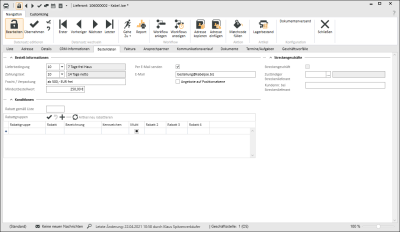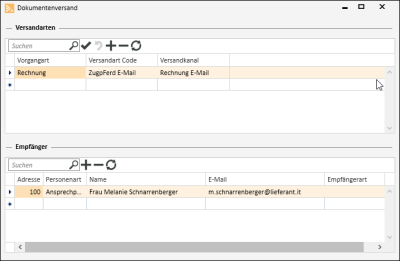Bestelldaten
Auf diesem Register hinterlegen Sie notwendige Informationen für Bestellungen für den Lieferanten.
Bereich 'Bestell-Information'
Lieferbedingung
Wählen Sie hier eine vorher angelegte Lieferbedingung aus. Dieses Feld wird vom Lieferanten in die Bestellung mit übernommen und kann dort mit ausgedruckt werden.
Lieferbedingungen können unter Einstellungen | Artikel | Warenbewegung | Referenzen | Lieferbedingungen angelegt werden.
Zahlungstext
Wählen Sie hier einen Zahlungstext aus, der auf den Bestellungen ausgegeben werden soll.
Zahlungstexte können unter Einstellungen | Buchhaltung | Kreditoren | Referenzen | Zahlungstexte Lieferanten angelegt werden.
Fracht / Verpackung
Im diesem Feld kann ein Betrag für Fracht / Verpackung eingetragen werden. Dieses Feld wird vom Lieferanten in die Bestellung mit übernommen und kann dort mit ausgedruckt werden.
Mindestbestellwert
Ein Mindestbestellwert beim Lieferanten kann hier hinterlegt werden. Der Mindestbestellwert wird beim Ausdrucken der Bestellung mit der Summe des Produktes aus Menge * Einkaufspreis aller Bestellpositionen verglichen. Ist der Mindestbestellwert höher als diese Summe, erscheint eine Warnung, dass der Mindestbestellwert unterschritten wird. An dieser Stelle kann beim Ausdrucken der Bestellung ggf. abgebrochen werden.
Mindermengenzuschlag
Ist ein Mindermengenzuschlag fällig, wenn bei der Bestellung der Mindestbestellwert nicht erreicht wird, können Sie diesen Betrag hier hinterlegen.
per E-Mail senden / E-Mail-Adresse
Wenn Sie die Option Per E-Mail senden aktivieren, wird eine Bestellung nicht ausgedruckt, sondern per E-Mail an die darunter angegebene E-Mail-Adresse versandt.
Siehe auch Artikel | Bestellungen.
Es ist erforderlich eine Versandart für Bestellungen zu konfigurieren. Die für den Dokumentenversand notwendigen Versandarten können in der Symbolleiste Navigation unter Konfiguration | Dokumentenversand eingesehen und bearbeitet werden.
Ist diese Option aktiviert, erfolgt bei einer Bestellung die Zuordnung einer Angebotsnummer auf Positionsebene.
Bei deaktivierter Option wird je Angebotsnummer eine Bestellung generiert.
Bei eswawi Bestellungen sollten Sie vorab mit dem Lieferanten klären, ob dieser pro Bestellposition eine abweichende Angebotsnummer verarbeiten kann.
Es wird bei eswawi Bestellungen (zum Beispiel KOMSA) empfohlen, die Option Angebote auf Positionsebene zu deaktivieren. Beim Generieren von Bestellungen wird dann je Angebotsnummer eine Bestellung erstellt und dabei die Angebotsnummer einmalig pro Bestellung übertragen.
Bereich 'Streckengeschäfte'
Streckengeschäfte
Unter Streckengeschäften wird die Abwicklung von Bestellungen mit den dazugehörigen Lieferungen über einen Zwischenhändler bzw. Großhändler verstanden.
Das bedeutet, dass sich beispielsweise mehrere Firmen zu einem Einkaufsverband zusammenschließen, um bessere Einkaufskonditionen zu erhalten.
Dieser Verband übernimmt somit eine Mittlerposition zwischen dem Kunden und dem Lieferanten.
Möchte nun eine Firma X bei einem Lieferanten Y Ware bestellen, so läuft diese Abwicklung über den Streckenlieferanten S.
Ablauf: Firma X möchte beim Lieferanten Y Ware bestellen.
Auf der Bestellung wird vermerkt, dass diese Bestellung über den Streckenlieferanten S läuft.
Die Bestellung wird sowohl zu Y, als auch zum Streckenlieferanten S geschickt, damit dieser die bevorzugten Konditionen erhält.
Voraussetzung dafür ist, dass Y bei S als Lieferant gelistet ist.
Wenn die Bestellung bei Y bearbeitet worden ist, schickt Y die Ware direkt an X. Die Rechnung mit den bevorzugten Konditionen wird allerdings an S geschickt, der sie an X weiterleitet.
Streckenlieferant Beispiel GFT
-
Legen Sie die GFT
 Die GFT ist ein genossenschaftlicher Einkaufsverbund von mittelständischen Unternehmen der Branchen Informationstechnik und Telekommunikation, Sicherheits-, Medien- und passiver Netzwerktechnik. als Lieferant unter Office | Lieferanten an.
Die GFT ist ein genossenschaftlicher Einkaufsverbund von mittelständischen Unternehmen der Branchen Informationstechnik und Telekommunikation, Sicherheits-, Medien- und passiver Netzwerktechnik. als Lieferant unter Office | Lieferanten an. -
Damit der neu angelegte Lieferant als GFT-Streckenlieferant eingesetzt werden kann, ist unter Einstellungen | Externe Programme | Lieferantenanbindung | Referenzen | GFT Referenzen eine entsprechende Zuordnung notwendig.
Streckengeschäft
Aktivieren Sie diese Option, wenn die Bestellungen an diesen Lieferanten über einen Streckenlieferanten abgewickelt / abgerechnet werden sollen.
Es ist erforderlich den zuständigen Streckenlieferanten (zum Beispiel die GFT) auszuwählen und die Kundennummer bei Streckenlieferanten einzutragen. Die Kundennummer ist in diesem Fall die 6-stellige Lieferantennummer bei der GFT.
Zuständiger Streckenlieferant
Ist ein Lieferant bei einem Streckenlieferanten gelistet, wählen Sie hier den jeweiligen Streckenlieferanten aus.
Sollen nun Streckengeschäfte getätigt werden, ist es erforderlich diese zu kennzeichnen. (siehe Artikel | Bestellungen | Details).
Kundennr. bei Streckenlieferant
In dieses Feld wird die Kundennummer des Lieferanten beim Streckenlieferanten eingetragen. In diesem Fall ist das die 6-stellige Lieferantennummer bei der GFT.
Arbeiten Sie mit Streckengeschäften, ist eine Kundennummer erforderlich.
Ihre Kundennummer hinterlegen Sie beim Streckenlieferanten auf dem Register Office | Lieferanten | Details - Bereich Kundennr..
Bereich 'Konditionen'
Rabatt gemäß Liste
Tragen Sie hier einen Rabatt in Prozent ein, den Sie generell vom Lieferanten auf den Listenpreis erhalten.
Liste 'Rabattgruppen'
In dieser Liste können Sie Rabattgruppen anzulegen, die Ihnen von Ihrem Lieferanten gewährt wurden.
Rabattgruppe anlegen
-
Klicken Sie im Navigator auf die
 Schaltfläche.
Schaltfläche. -
Vergeben Sie im Feld Gruppe für die Rabattgruppe eine eindeutige Nummer
-
Im Feld Rabatt tragen Sie den prozentualen Rabatt ein.
-
Vergeben Sie eine Bezeichnung und ein Kennzeichen für die Rabattgruppe
-
Für Bestellungen können noch die Felder Rabatt 2, Rabatt 3 und Rabatt 4 ausgefüllt werden. In den Bestellungen kann im Register Artikel | Bestellungen | Positionen - Bereich 'Preis' auf diese drei Rabatte für die Preisberechnung zugegriffen werden.
Die Berechnung der Mehrfachrabatte erfolgt über die Formel
Netto = Brutto*(100-Rabatt1)*(100-Rabatt2)*(100-Rabatt3)*(100-Rabatt4)
-
Speichern Sie den Datensatz mit der
 Schaltfläche ab.
Schaltfläche ab. -
Die Rabattgruppen werden den einzelnen Artikeln auf dem Register Artikel | Artikel / Leistungen | Lieferanten - Unterregister 'Preise' zugeordnet.
Multi
Das Feld Multi dient als reines Informationsfeld.
Bei diesem Feld handelt es sich um einen, so genannten Multiplikator, es wird beim Einlesen einer Datanorm-Datei ggf. automatisch gefüllt.
Ist die Option Multi aktiviert, erfolgt die Preisberechnung für einen Artikel nicht über einen Prozentsatz, sondern über einen Multiplikator.
Berechnung eines Rabattes
Basispreis - (Basispreis * Rabatt) / 100 = Artikelpreis
Preis: 100 Rabatt: 20%
Berechnung mit einen Multiplikator (Multi)
(Basispreis * Multi) = Artikelpreis
Preis: 100 Multi: 0,80
Ändern sich die Prozentwerte in den Rabattgruppen können diese in der Liste angepasst werden. Dafür gebraucht man die Schaltfläche Artikel neu rabattieren. Es werden dann die Nettopreise und die Einkaufspreise aller Artikel, die diese ausgewählte Rabattgruppe gesetzt haben (und keinen individuellen Rabatt eingetragen haben), mit den geänderten Rabattprozenten neu berechnet.
Beim Rabattieren von Artikeln werden auch die Preise gemäß Preiseinheit berücksichtigt. Ist beim Artikel in der Tabelle der Lieferantenartikeldaten das Feld Preiseinheit gefüllt, dann wird beim Rabattieren zunächst ausgehend vom Bruttopreis für Preiseinheit unter Verwendung des hinterlegten Rabatts der zugehörige Nettopreis und Einkaufspreis für die Preiseinheit berechnet. Danach wird der Netto bzw. Einkaufs-Einzelpreis als Preis für Preiseinheit geteilt durch Preiseinheit berechnet.
Funktionen / Symbolleisten
In den Symbolleisten (Ribbon / Ribbonbar) oberhalb des Registers stehen Ihnen verschiedene Funktionen zur Verfügung.
Der Aufbau der Symbolleisten ist abhängig von aktuellen Modul / Register.
Einige Symbolleisten werden nur bei der Bearbeitung bestimmter Felder eingeblendet, wie zum Beispiel die Symbolleiste Text bei RichText-Feldern.
Bereich 'Datensatz editieren'
![]() Bearbeiten
Bearbeiten
Klicken Sie auf die Schaltfläche ![]() Bearbeiten um das Formular in den Bearbeitungsmodus zu versetzen.
Bearbeiten um das Formular in den Bearbeitungsmodus zu versetzen.
Im Bearbeitungsmodus stehen dann die üblichen Eingabe-Elemente zur Verfügung.
Existieren geänderte Daten und das Formular wird geschlossen oder der Datensatz wird gewechselt erscheint eine Quengelabfrage, ob die geänderten Daten übernommen- oder verworfen werden sollen.
So lange Eingaben nicht aktiv gespeichert wurden, das Formular nicht geschlossen oder der Datensatz gewechselt wurde, können Änderungen durch die Schaltfläche ![]() Änderungen verwerfen Rückgängig gemacht werden.
Änderungen verwerfen Rückgängig gemacht werden.
Detaildatensätze können auch direkt im Bearbeiten-Modus geöffnet werden. Deaktivieren Sie dazu unter Einstellungen | Allgemein | Allgemein | Einstellungen | System Einstellungen - Bereich 'Programmverhalten' die Option Detaildaten nicht automatisch bearbeiten.
Siehe auch Datensatz bearbeiten
![]() Übernehmen
Übernehmen
Geänderte Daten können immer aktiv gespeichert werden, indem die Schaltfläche ![]() Übernehmen angeklickt wird.
Übernehmen angeklickt wird.
![]() Übernehmen und Schließen
Übernehmen und Schließen
Mit der Funktion ![]() Übernehmen und Schließen können Sie in einem Schritt die geänderten Daten speichern und das Eingabe-Formular / Modul schließen.
Übernehmen und Schließen können Sie in einem Schritt die geänderten Daten speichern und das Eingabe-Formular / Modul schließen.
![]() Änderungen verwerfen
Änderungen verwerfen
So lange Eingaben nicht aktiv gespeichert wurden, das Formular nicht geschlossen oder der Datensatz gewechselt wurde, können Änderungen durch die Schaltfläche ![]() Änderungen verwerfen rückgängig gemacht werden.
Änderungen verwerfen rückgängig gemacht werden.
Bereich 'Datensatz wechseln'
Jede Detailansicht erhält eine Kopie der aktuellen Listenansicht des Moduls. Sichtbar ist diese unter dem Register Liste in der Detailansicht. Dadurch kann auch in der Detailansicht mit Hilfe der Navigationsschaltflächen durch die ursprüngliche Liste navigiert werden.
Ist beim Öffnen der Detailansicht ein Filter oder eine Suche aktiv, wird sich dieses auch auf die Anzeige auf dem Register Liste aus.
![]() Erster
Erster
Springt zum ersten Datensatz in der Liste. Es wird dabei die Sortierung auf dem Register Liste beachtet.
![]() Vorheriger
Vorheriger
Blättert zum vorherigen Datensatz in der Liste. Es wird dabei die Sortierung auf dem Register Liste beachtet.
![]() Nächster
Nächster
Blättert zum nächsten Datensatz in der Liste. Es wird dabei die Sortierung auf dem Register Liste beachtet.
![]() Letzter
Letzter
Springt zum letzten Datensatz in der Liste. Es wird dabei die Sortierung auf dem Register Liste beachtet.
Bereich 'Sonstiges'
![]() Gehe zu
Gehe zu
Im eserp ist eine allgemeine Sprungfunktion zu jeweils abhängigen Modulen vorhanden.
Über die Gehe zu / Sprungfunktion kann zu anderen Modulen gesprungen werden, die mit dem aktuellen Vorgang in Verbindung stehen.
Sie können direkt aus einem Kundendatensatz zu den Anlagen oder Verträgen des Kunden springen.
Zum Ausführen der Sprungfunktion gibt es in der Symbolleiste Navigation die Schaltfläche ![]() Gehe zu.
Gehe zu.
Klicken Sie auf das ![]() Symbol innerhalb der Schaltfläche, es werden die zur Verfügung stehenden Sprungziele angezeigt.
Symbol innerhalb der Schaltfläche, es werden die zur Verfügung stehenden Sprungziele angezeigt.
Wenn Sie einen Eintrag in der Liste anklicken, wird das entsprechende Modul mit dem verknüpften Datensatz aufgerufen.
Gehe zu im Kontextmenü
Die Sprungfunktion steht auch an vielen Stellen im Programm über die rechte Maustaste im Kontextmenü zur Verfügung.
![]() Änderungsverlauf anzeigen
Änderungsverlauf anzeigen
Über Werkzeuge | Datenbankprotokollierung können Programmbereiche aktiviert werden, bei denen eine detaillierte Änderungshistorie protokolliert werden soll. Für jeden Bereich kann ein Report ausgeführt werden, der angibt, wann Datensätze gelöscht wurden. Bei aktivierter Detailprotokollierung gibt der Report auch aus, was für Datensätze gelöscht wurden.
Dieser Report wird in dem Reporteinstiegspunkt Datensatz Änderungshistorie (Gruppen) hinterlegt.
Über die Schaltfläche ![]() Änderungsverlauf anzeigen kann ein Report aus dem Reporteinstiegspunkt Datensatz Änderungshistorie angezeigt werden. Diese Funktion ist ebenfalls in Listen / Tabellen via Kontextmenüeintrag verfügbar, um die Änderungen an Detaildatensätzen anzuzeigen.
Änderungsverlauf anzeigen kann ein Report aus dem Reporteinstiegspunkt Datensatz Änderungshistorie angezeigt werden. Diese Funktion ist ebenfalls in Listen / Tabellen via Kontextmenüeintrag verfügbar, um die Änderungen an Detaildatensätzen anzuzeigen.
Die Reporteinstiegspunkte Datensatz Änderungshistorie und Datensatz Änderungshistorie (Gruppen) werden nur angezeigt, wenn die Lizenz für esLog vorhanden ist. Zusätzlich wird die Tabelle RevGrup benötigt.
![]() Report
Report
Für den Ausdruck oder das Versenden von den angezeigten Informationen einer Adresse oder eines Vorgangs können Reports verwendet werden. Beim Betätigen der Schaltfläche Report werden die Reports angezeigt, die für den aktuellen Programmeinstiegspunkt registriert sind.
Siehe auch Registrierung
Bereich 'Workflow'
![]() Workflow anlegen
Workflow anlegen
Bereits definierte Workflow-Prozesse können über diese Schaltfläche ausgewählt und gestartet werden. Es werden nur Workflow-Prozesse angezeigt, die der aktuellen oder keiner Vorgangsart zugeordnet sind.
![]() Workflow anzeigen
Workflow anzeigen
Bereits gestartete Workflows lassen sich über diese Schaltfläche anzeigen.
![]() Adresse kopieren
Adresse kopieren
Kopiert die aktuelle Adresse in die Zwischenablage. Die so kopierte Adresse kann aus der Zwischenablage in eine beliebige Anwendung als Text eingefügt werden oder nutzen Sie die Funktion Adresse einfügen um die Adresse in einem eserp-Adressformular einzufügen.
![]() Adresse einfügen
Adresse einfügen
Fügte eine zuvor kopierte Adresse (Funktion Adresse kopieren) aus der Zwischenablage in das aktuelle Adressformular ein.
Bereich 'Aktionen'
![]() Matchcode füllen
Matchcode füllen
Bei einer Neuanlage oder bei einer Änderung einer bestehenden Adresse wird der Matchcode![]() Suchbegriff, kann aus Zahlen, Zeichen und Buchstaben bestehen (alphanumerisch).
Für eine Adresse oder einen Vorgang kann ein zusammengesetzter eindeutigen Suchbegriff vergeben werden, dies kann die Suche erleichtern. Der Aufbau des Matchcode kann dabei frei gestaltet werden, auch die automatische Erzeugung des Matchcodes beim Neuanlegen oder Ändern eines Datensatzes nach einen individuell festgelegten Aufbau ist möglich. automatisch gefüllt.
Suchbegriff, kann aus Zahlen, Zeichen und Buchstaben bestehen (alphanumerisch).
Für eine Adresse oder einen Vorgang kann ein zusammengesetzter eindeutigen Suchbegriff vergeben werden, dies kann die Suche erleichtern. Der Aufbau des Matchcode kann dabei frei gestaltet werden, auch die automatische Erzeugung des Matchcodes beim Neuanlegen oder Ändern eines Datensatzes nach einen individuell festgelegten Aufbau ist möglich. automatisch gefüllt.
Die Zusammensetzung des Matchcodes bei Adressen ist folgendermaßen festgelegt:
<Firma1>, <Straße>, <Ort>
Die Zusammensetzung des Matchcodes kann in den Einstellungen | Office | Adressen | Einstellungen - Matchcode geändert werden.
Mit der Funktion Matchcode füllen kann der Matchcode für den aktuellen Datensatz entsprechend der festgelegten Zusammensetzung neu vergeben werden. Wird die Funktion in der Listenansicht verwendet, kann der Matchcode für alle in der Liste markierten Datensätze auf einmal neu befüllt werden. Bevor der Matchcode neu befüllt wird, ist eine zusätzliche Bestätigung erforderlich.
Bereich 'Konfiguration'
Dokumentenversand
Über diese Schaltfläche können Sie Vorgaben für den elektronischen Dokumentenversand (zum Beispiel Rechnungen) für die Adresse einstellen. Sie können je Vorgangsart (Rechnung, Bestellung, Vertragsrechnung etc.) eine Versandart, Versandkanal und Empfänger festlegen.
Es ist erforderlich die für den elektronischen Dokumentenversand notwendigen Referenzen vorab anzulegen:
Versandarten
Versandarten legen Sie unter Einstellungen | Allgemein | Reports | Referenzen | Versandart fest.
Versandsubkanäle
Für den E-Mail-Versand konfigurieren Sie den Versandsubkanal unter Einstellungen | Allgemein | Reports | Referenzen | Versandsubkanal EMail, für den Versandkanal Dateisystem unter Einstellungen | Allgemein | Reports | Referenzen | Versandsubkanal Dateisystem.
![]() Schließen
Schließen
Schließt das aktuelle Formular / Modul.
Sind noch ungespeicherte Änderungen vorhanden, werden Sie in einer Meldung darauf hingewiesen.
Sie können dann entscheiden, ob die Änderungen gespeichert (Ja), nicht gespeichert (Nein) oder das Schließen abgebrochen werden soll (Abbrechen).
Für das Customizing ist die Lizenz Customize (0110250) erforderlich.
Mit dem optionalen esCustomize können folgende Steuerelementeigenschaften angepasst werden:
- Die Reihenfolge und Sichtbarkeit von Eingabe- und Steuerelementen
- Die Beschriftung von Steuerelementen
- Das Layout von Beschriftungen (Farbe; Schriftbreite)
- Der Kurzhinweistext von Steuerelementen
- Die Datenbindung von Steuerelementen
Außerdem können auch neue Felder angelegt und dem Formular hinzugefügt werden.
![]() Customizing starten
Customizing starten
Durch Klicken auf die Schaltfläche ![]() Customizing starten wird das aktuelle Formular in den Customizing Modus gesetzt.
Customizing starten wird das aktuelle Formular in den Customizing Modus gesetzt.
Das Formular wird immer im Kontext der aktuell verwendeten Rolle (siehe Rollenzuordnung) angepasst.
Wie sie die Rolle wechseln können, erfahren Sie hier: Rollenzuordnung
Für das Customzing von Formularen ist die Berechtigung Allgemein | Administration | Allgemeine Referenzen - Formulare customizen erforderlich.
Siehe auch Formular anpassen
Customizing aus Rolle übernehmen
Für die Übernahme von Customizing Einstellungen für das aktuelle Formular, die bereits für eine andere Rolle definiert wurden, klicken Sie auf die Schaltfläche Customizing aus Rolle übernehmen. Sie erhalten eine Auswahl der in anderen Rollen definierten Customizing-Eigenschaften.
![]() Felder bearbeiten
Felder bearbeiten
Mit der Funktion Felder bearbeiten, können Sie bestimmte Eigenschaften (Pflichtfeld, Schriftfarbe, Hintergrundfarbe und Standardwerte) der Eingabefelder eines Formulars / Moduls bearbeiten. Siehe auch Pflichtfelder und Standardwerte.
Es besteht auch die Möglichkeit eigene Felder und benutzerdefinierte Datenmengen anzulegen, siehe auch Eigene Felder anlegen.
![]() Rollen Verwaltung
Rollen Verwaltung
Über diese Schaltfläche gelangen Sie in die Verwaltung der Customizing-Rollen.
Customizing-Rollen können unter Einstellungen | Allgemein | Customizing | Referenzen | Customizing - Rollen angelegt und verwaltet werden.
Funktionen bei laufenden Customizing-Vorgang
Nach dem Start des Customizing werden drei weitere Schaltflächen angezeigt:
![]() Übernehmen
Übernehmen
Mit dieser Funktion wird das temporäre Customizing gespeichert und der Customizingmodus wird beendet.
Damit die geänderten Einstellungen beim Benutzer sichtbar werden, ist es erforderlich das Programm zu beenden und neu zu starten.
![]() Abbrechen
Abbrechen
Über diese Schaltfläche kann der Customizingvorgang abgebrochen werden. Der Customizingmodus wird beendet ohne dass die Änderungen an den Formularen gespeichert werden.
![]() Zurücksetzen
Zurücksetzen
Mit dieser Einstellung wird das Customizing zurückgesetzt und es werden die Standardeinstellungen für das Formular geladen. Vor dem Zurücksetzen wird noch eine Sicherheitsabfrage angezeigt, erst nach der Bestätigung wird der Vorgang durchgeführt.
Die aktuellen Customizing Einstellungen werden durch das Zurücksetzen unwiderruflich gelöscht.
Für das Zurücksetzen des Customizings ist die Berechtigung Allgemein | Administration | Formular Customizing zurücksetzen erforderlich.